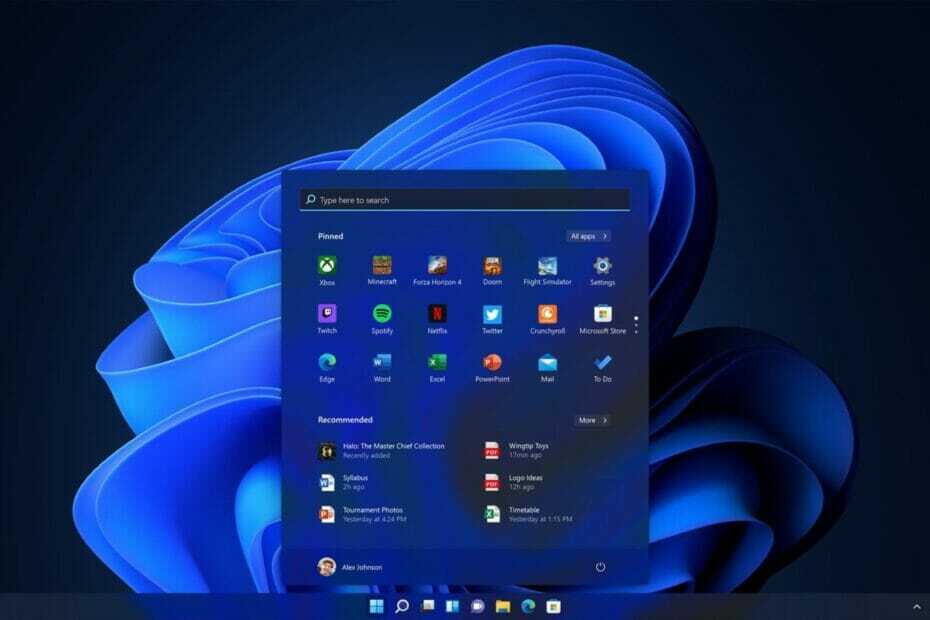Katsetatud meetodid selle pealetükkiva rakenduse reklaamidest vabanemiseks
- DNS Unlocker võib olla abiks neile, kes soovivad Internetis geograafiliselt piiratud sisule juurde pääseda.
- Rakenduse kuvatavad reklaamid võivad aga olla veidi ärritavad ja kahjulikud.
- Selles juhendis käsitleme DNS Unlockeri reklaamide eemaldamise viise.

- Lihtne üleviimine: kasutage Opera assistenti väljuvate andmete (nt järjehoidjad, paroolid jne) edastamiseks.
- Ressursikasutuse optimeerimine: teie RAM-mälu kasutatakse tõhusamalt kui teistes brauserites
- Täiustatud privaatsus: tasuta ja piiramatu integreeritud VPN
- Reklaame pole: sisseehitatud reklaamiblokeerija kiirendab lehtede laadimist ja kaitseb andmete kaevandamise eest
- Mängusõbralik: Opera GX on esimene ja parim brauser mängimiseks
- Laadige alla Opera
DNS Unlocker ei ole viirus, kuid on liigitatud PUP-i kategooriasse, mis võib installida pahatahtlikud programmid, näiteks tööriistaribad, reklaamvara jne. See võib aeglustada teie sirvimiskiirust ja teie arvutit.
See juhend räägib kõigist võimalikest meetoditest reklaamide eemaldamiseks DNS Unlockeri abil teie arvutit kahjustamata.
Kuidas saan DNS Unlockeri abil reklaame eemaldada?
1. Eemaldage DNS Unlocker desinstallimise teel
- Vajutage Windows + R et saada Jookse aken
- Tüüp appwiz.cpl ja vajutage sisestusklahvi.

- Otsige üles DNS Unlocker nimekirjast installitud programmid, paremklõpsake sellel ja valige Desinstallige.

- Rakendus hakkab desinstallima; järgige viipadel olevaid juhiseid, kui need ilmuvad. Teid teavitatakse pärast rakenduse desinstallimist.
2. Muutke brauseri sätteid
Märge: Oluline on taaskäivitage arvuti turvalises alglaadimises enne protsessi alustamist.
2.1 Lähtestage brauser
- Käivitage Chrome ja klõpsake edasi kolm horisontaalset punktija valige Seaded.

- Klõpsake vasakpoolsel paanil Lähtestage ja puhastage.

- Nüüd klõpsake nuppu Taasta seaded nende algsetele vaikeseadetele.

- Näete dialoogiboksi, mis palub teil seaded lähtestada. Klõpsake Lähtesta seaded.

2.2 Kustutage sirvimisandmed
- Klõpsake Chrome'i seadete lehel Privaatsus ja turvalisus.
- Nüüd klõpsake Kustuta sirvimise andmed.

- Järgmises aknas märkige kõik kolm kasti ja klõpsake nuppu Kustuta andmed.

2.3 Eemaldage mittevajalikud laiendused
- Klõpsake Chrome'is kolmel punktil ja minge aadressile Rohkem tööriistu, seejärel klõpsake Laiendused.

- Kontrollima kõik installitud laiendused ja eemaldage need, mille installimist te ei mäleta.

2.4 Tühjendage oma brauseri hosti DNS
- Avage Chrome ning kopeerige ja kleepige aadressiribale järgmine aadress.
chrome://net-internals/#dns
- Kliki Tühjendage hosti vahemälu vahemälu tühjendamiseks.
- Sulgege brauser.
- Parandus: Exceli aktsiaandmete tüüpi ei kuvata
- Xboxi kaugmängus on praksuvat heli: 5 viisi selle parandamiseks
3. Muutke võrgusätteid
- Vajutage Windows + R saada a Jookse aken.

- Tüüp ncpa.cpl ja avamiseks vajutage sisestusklahvi Võrguühendused.
- Paremklõpsake Interneti-ühenduse tüübil, paremklõpsake seda ja valige Omadused.

- Nüüd topeltklõpsake Interneti-protokolli versioon 4 (TCP/IPv4).

- Pange linnuke kõrvale Hankige IP-aadress automaatselt ja Hankige DNS-serveri aadress automaatselt.

- Klõpsake Okei ja seejärel klõpsake uuesti Okei.
4. Käivitage viirusetõrjekontroll
- Vajutage Windows + R et saada Jookse konsool.
- Tüüp windowsdefender: sees ja vajutage Windowsi turbe avamiseks sisestusklahvi.

- Klõpsake Viiruste ja ohtude kaitse.

- Nüüd klõpsake Skannimisvalikud.

- Valige Täielik skannimine.

- Arvuti kontrollib teie arvutit ohtude suhtes ja see võib veidi aega võtta.
5. Kasutage kolmanda osapoole rakendust
Kolmanda osapoole turvatööriist, nagu Hitman Pro, saab teie Windowsi arvutit kiiresti skannida ja PUP-e eemaldada. Kaasas täiustatud pahavara skannimise ja eemaldamise tööriistad. Lisaks töötab see hästi kõigi teie arvutisse installitud viirusetõrjeprogrammidega. Reklaamide eemaldamiseks DNS Unlockeri abil Hitman Pro kaudu toimige järgmiselt.
- Laadige alla ja installige HitmanPro.
- Käivitage rakendus ja klõpsake skannimise alustamiseks nuppu Edasi.
- Pärast skannimise lõpetamist kuvatakse teie arvutis olevate PUPide loend. Kõigi nende eemaldamiseks klõpsake nuppu Edasi.
Näpunäide
ISoovitatav on rakendused alla laadida ametlikult veebisaidilt. Samuti kontrollige installimise ajal installiviisardi õigesti. Lisaks valige alati Kohandatud installimine, et vältida PUP-ide installimist teie arvutisse.
Seega on need kõige lihtsamad ja turvalisemad viisid DNS Unlockeri reklaamide eemaldamiseks Windowsi arvutist. Proovige neid ja andke meile allolevas kommentaaride jaotises teada, mis teie jaoks töötas.
Kas teil on endiselt probleeme? Parandage need selle tööriistaga:
SPONSEERITUD
Kui ülaltoodud nõuanded ei ole teie probleemi lahendanud, võib teie arvutis esineda sügavamaid Windowsi probleeme. Me soovitame laadige alla see arvutiparandustööriist (hinnatud saidil TrustPilot.com suurepäraseks), et neid hõlpsalt lahendada. Pärast installimist klõpsake lihtsalt nuppu Alusta skannimist nuppu ja seejärel vajutada Parandage kõik.